Wenn Sie kürzlich auf YouTube waren und ein paar Videos auf der Website abgespielt haben, ist Ihnen vielleicht aufgefallen, dass am Ende des Videos, das Sie gerade gesehen haben, automatisch neue Videos geladen wurden.
Dies ähnelt zwar der Funktionsweise der Playlist-Funktion auf YouTube, unterscheidet sich jedoch völlig davon, wenn Sie einzelne Videos auf der Website abspielen.
Wenn Sie mit dem Abspielen einer Playlist beginnen, wird das nächste Video in der Zeile automatisch geladen, sobald das aktuelle die Wiedergabe stoppt, d.h. Videos werden ständig auf Ihren Computer gestreamt, bis die Playlist ihren Lauf nimmt oder Sie die Wiedergabe stoppen.
Die neue Autoplay-Funktion auf YouTube funktioniert anders. Nachdem ein Video endet, ist dies wieder ein einzelnes Video und kein Video aus einer Playlist, kurz darauf wird ein neues Video geladen.
Dies geht ewig so weiter, bis Sie die Wiedergabe manuell stoppen.
Google testet derzeit zwei verschiedene Layouts auf YouTube.
Die erste verbirgt die Autoplay-Option in den Videoeinstellungen. Dort finden Sie den Status von Autoplay und eine Option zum Ausschalten (oder erneuten Einschalten).
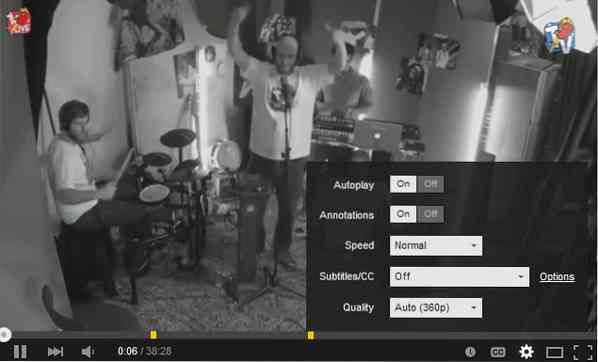
Wenn Sie die automatische Wiedergabe nicht deaktivieren, erhalten Sie am Ende des Videos den folgenden Bildschirm.
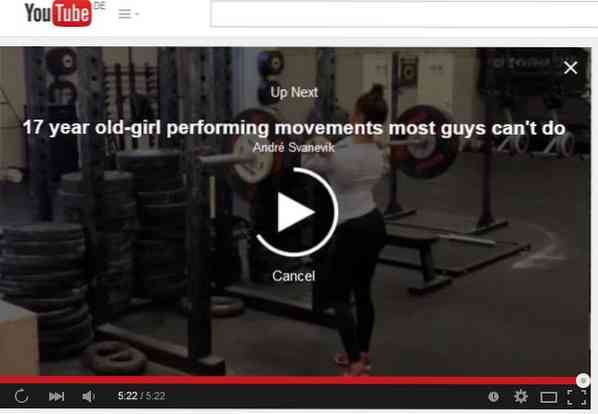
Sie können auf die Wiedergabeschaltfläche klicken, um die Wiedergabe abzubrechen. Wenn Sie dies nicht tun, wird dieses Video auf YouTube abgespielt und sobald es endet, wird ein anderes Video abgespielt und so weiter und so weiter.
Es sollte möglich sein, die Autoplay-Funktion über das Einstellungssymbol unter dem Video zu deaktivieren, aber das hat bei Tests in Firefox nicht funktioniert. Dadurch wurde es sofort wieder eingeschaltet, was bedeutete, dass ich die Autoplay-Funktion nicht deaktivieren konnte (es gibt keine Präferenz in den Optionen zum Deaktivieren).
Die zweite Autoplay-Variante sieht wie folgt aus.

Es verfügt über einen Schieberegler, mit dem Sie zwischen Ein- und Ausschalten wechseln können, und dieser scheint zu funktionieren.
Wenn der Autoplay-Schalter bei dir nicht funktioniert, solltest du stattdessen Tools von Drittanbietern verwenden, um die Autoplay-Funktion auf YouTube zu blockieren.
Sie können dafür eine ausgewachsene Browsererweiterung wie Magic Actions for YouTube verwenden, die die automatische Wiedergabe auf der Website blockieren kann.
Sie finden die Einstellung zum Stoppen der Autoplay-Funktion in den Optionen, nachdem Sie die Erweiterung in Chrome, Firefox oder Opera installiert haben.
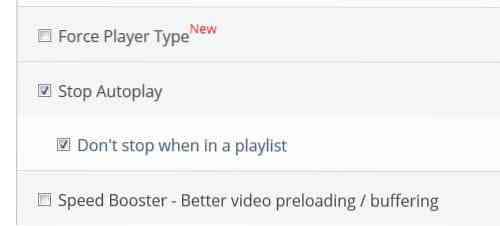
Sie müssen die YouTube-Seite neu laden, nachdem Sie die Änderung vorgenommen haben, damit sie wirksam wird. Videos sollten ab diesem Moment nicht mehr automatisch abgespielt werden. Ein Nebeneffekt davon ist, dass Videos, die Sie direkt auswählen, nicht mehr automatisch abgespielt werden.
Warum testet YouTube diese Option?? Google hat den Test noch nicht kommentiert. Klar ist, dass dies die YouTube-Videoaufrufe und die auf der Website angezeigte Werbung erhöht.
Aktualisieren: YouTube hat damit begonnen, einen Autoplay-Schieberegler unter dem Video anzuzeigen, das Sie im empfohlenen Videoabschnitt abspielen. Sie können es verwenden, um die Funktion ein- oder auszuschalten. Klicken Sie dazu einfach darauf, um die Funktionalität umzuschalten.
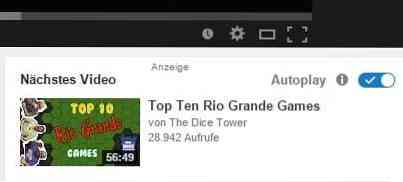
Tipp: Lesen Sie unseren vorherigen Artikel darüber, wie Sie die automatische Wiedergabe von YouTube-Videos stoppen können.
Jetzt du: Hast du schon einmal auf YouTube auf Autoplay gestoßen??
 Phenquestions
Phenquestions


